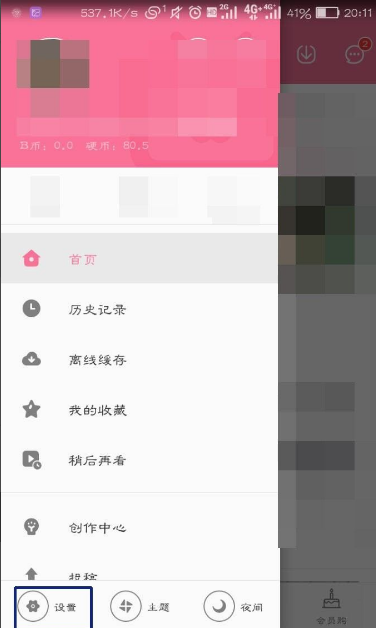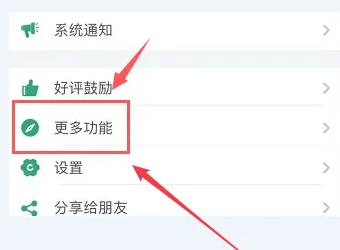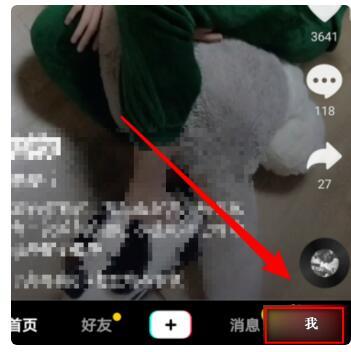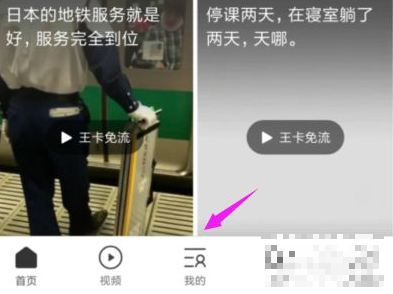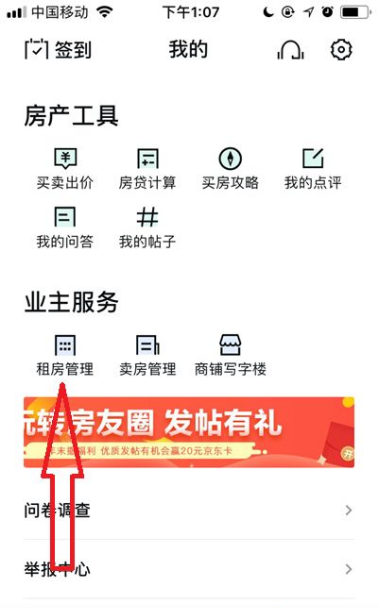美图秀秀像素怎么调整-美图秀秀调整像素的方法
作者:佚名 来源:流逝手游网 时间:2022-10-28 16:23:22
美图秀秀像素怎么调整?美图秀秀是一款非常好用的修图软件,但是有些修图软件会压像素,今天小编就给大家分享一下调整美图秀秀的像素的调整方法,大家有兴趣的可以查看一下小编的文章。
美图秀秀调整像素的方法
1. 首先,请大家在自己的手机中找到【美图秀秀】图标,点击进入主界面,然后点击其中的【美化图片】这一项。
2. 第二步,接下来,我们来到了如图所示的【相机胶卷】页面,请点击自己想进行像素修改的图片。
3.第三步,屏幕中出现了如图所示的【图片预览】页面,请点击【编辑】按钮。

4. 第四步,屏幕中出现了如图所示的【编辑】页面,它的下方出现了裁剪的比列,请点击【自由】即可,与此同时,上方的图片中出现了对应的编辑框,编辑框的中间数字即为长宽的像素数值。
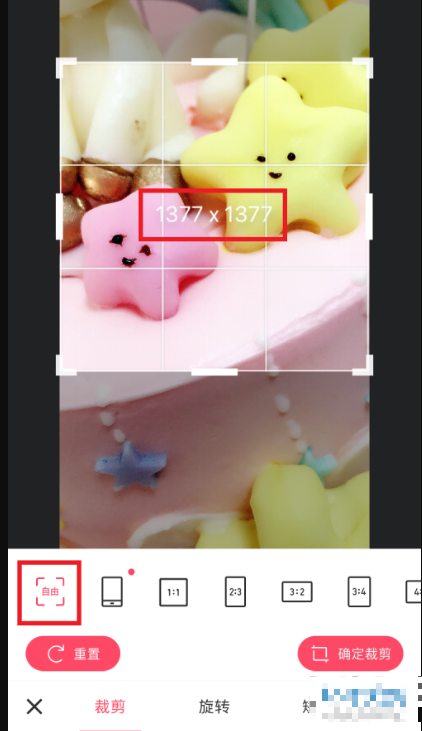
5. 第五步,请选择边框中白色长条,这样即可进行自由拖动,拖动的同时长宽数值也随之改变,小编想精确到966x1470像素,那么请拉动对应的长宽,直到出现指定数值位置,完成后,请选择【确定剪裁】即可。
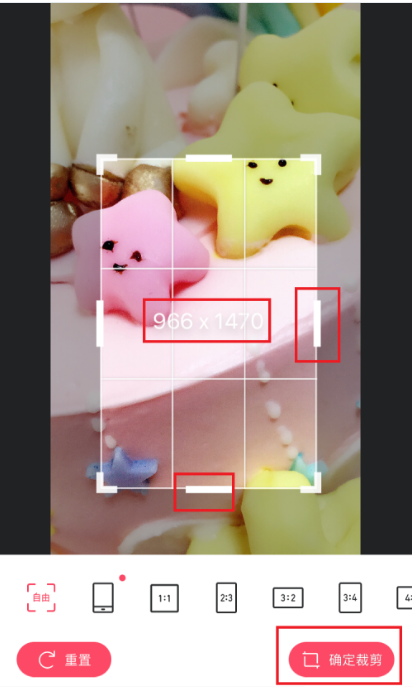
6. 第六步,请选择屏幕右下方的【√】按钮,这样即可来到如图所示的预览界面。
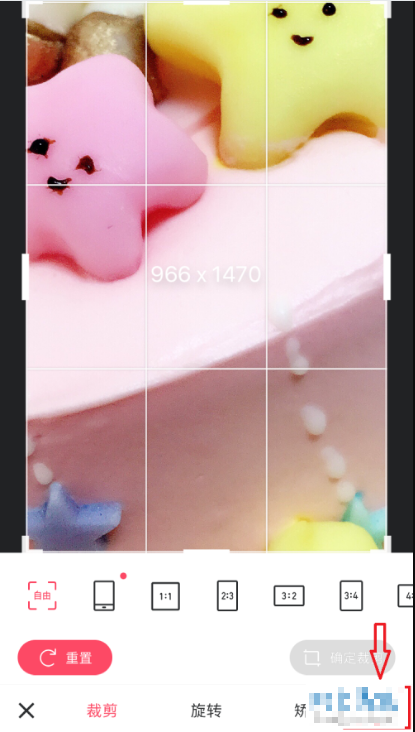
7. 第七步,完成上述步骤后,请选择屏幕右上方的【保存】这一项,操作完成。
8. 最后,完成上述步骤后,屏幕中就会出现【图片已保存】的系统提示,我们还能直接存在美图相册中,操作完成。
以上就是小编今天给大家分享的美图秀秀调整像素的方法啦,希望对大家有所帮助。
相关阅读
热门文章
推荐游戏
换一换最新文章
- 人气排行
- 1网易蜗牛读书怎么调节亮度-网易蜗牛读书调节亮度的教程
- 2携程app会员有什么特权-携程app会员特权一览
- 3如何关闭抖音青少年模式提醒-抖音关闭青少年模式提醒的教程
- 4UC浏览器怎样开启全屏模式-UC浏览器开启全屏模式的教程分享
- 5抖音访客功能如何关闭-抖音访客功能关闭教程
- 6七猫小说app如何换绑手机号-七猫小说app换绑手机号的方法
- 7拼多多商家版app如何删除评论-拼多多商家版app删除评论的教程
- 8腾讯文档app如何开启所有人可编辑的功能-腾讯文档app开启所有人可编辑的功能教程
- 9抖音app往年今日入口在哪-抖音app往年今日入口一览
- 10同程旅游怎么查订单,同程旅行手机查单的方法